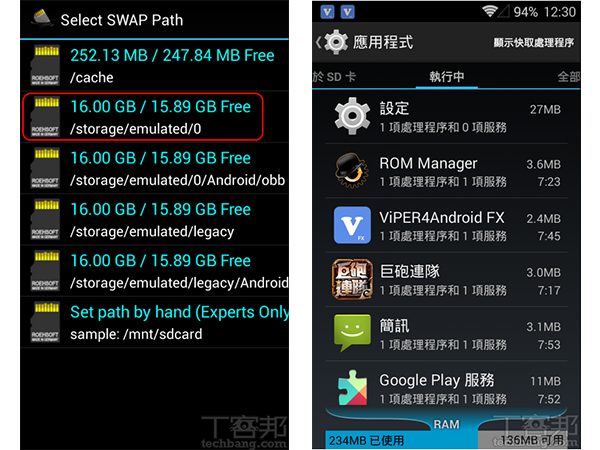
最近手機型號如過江之鯽,每半年各家公司就推出機海來應戰,剛買不久的手機馬上就變成舊手機了,如果你的舊手機或入門機用了一段時間已經跟不上目前的硬體的話,不妨試試本次介紹的手機10大優化密技,讓老手機再多奮戰幾年!
本文章內介紹的app,幾乎都需要手機已經ROOT以後才能使用,因此請自行評估ROOT與否的風險,此外本文所介紹的很多app都會修改手機系統檔案,可能導致系統發生不預期的錯誤,甚至損壞你的手機,請在進行修改前務必先備份手機內部資料,ROOT有一定的風險,僅適合進階級的玩家以及ROOT有經驗的使用者來嘗試,不建議你將目前日常還在使用的、工作或是生活上需要用到的手機拿來嘗試。
手機RAM直衝4G
智慧型手機愈來愈熱門,更熱門的是五千以下的低價機種,不過由於價格限制,雖然低價手機的CPU已經十分夠用,但是很多手機的RAM卻只有1GB或甚至只有512MB而已,app稍微開多一些,手機就開始變慢甚至導致app閃退,不過想直升高階、甚至是旗艦機的話得花更多倍的錢,如果你手上的入門機或是舊手機想要再撐一陣子的話,不妨利用「RAM Expander」讓手機愈用愈順吧。
下載網址:http://tinyurl.com/lh3y5q9
QR碼下載:
挑選高速SD卡
Step 1
由於RAM Expander是以記憶卡來模擬RAM的暫存快取功能,因此速度當然要愈快愈好啊!建議至少要有Class10的速度,如果經費允許,UHS-I規格的會更好,在模擬成RAM時讀寫速度也更快。

Step 2
要如何測試讀寫速度呢?讀者可以利用「SD Card Tester(http://tinyurl.com/p4w2wh2)」來測試,寫入速度最好能在10MB/s以上(Class10)以免拖慢系統效能。

檢查手機相容性
Step 1
小編的舊手機只有512MB的RAM,因此在開啟多一些app以後,很快的RAM就掉到沒剩多少了,手機也會開始變頓。

Step 2
在安裝RAM Expander以前,先到Play商店上搜尋「MemoryInfo & Swapfile Check(http://tinyurl.com/kkbszwh)」app,然後將它安裝到手機中,我們要先測試手機能不能支援將記憶卡模擬成RAM的功能。

Step 3
開啟app以後,點一下下方的〔ROEHSOFT RAMEXPANDER TEST〕開始測試。

Step 4
在開始測試之前,要先選擇用來模擬的記憶卡位置,選擇完畢以後就會開始測試。

Step 5
測試完成以後,按一下最底下的〔Click for Result〕即可觀看結果。

Step 6
跳出「congratulations!」對話盒以後,出現了一些看不懂的德文與英文訊息,內容是表達你的手機與Ram Expander相容,可以放心安裝囉!如果要直接購買的話請按一下〔get it on market now〕,否則請按〔no thx later〕。

Note:測試完畢以後就可以將MemoryInfo & Swapfile Check移除囉!
(下一頁:更多手機強化續命的方法!)

花那麼多時間得來的效果非常有限╮(╯_╰)╭
第一個介紹的方式,主要使用一般儲存裝置來充當記憶體,但稍微了解一點的人都知道,儲存裝置速度遠遜於 RAM ,用它來替代 RAM 對效能絕對是很大的傷害,虛擬記憶體主要是用在一般電腦上彈性調配使用(即使在電腦上都會對效能造成嚴重影響),即使你的記憶體真的很少,打開這個正面幫助也非常有限。雖然空間充足了但是 SWAP 中的東西不能是正在使用的東西,所以光是把執行中的記憶體移動到虛擬記憶體和把要執行的程式移動到主記憶體這個動作就慢翻了,這會造成很多負面效應(例如來電的時候電話 app 卡在虛擬記憶體裡等著被搬出來結果可能造成嚴重的來電延遲)。
當然,作者很貼心的提到了記憶卡愈快愈好,但一來,不是記憶卡快就沒事,手機讀取記憶卡的能力不見得跟的上,就算記憶卡速度夠手機也未必,且就算是世界上最快的記憶卡,其速度也遠遠比 RAM 慢上至少數十到數百倍。
再者,手機儲存裝置用的是快閃記憶體,不適合這樣頻繁的寫入,這會造成記憶卡壽命減短。另外,在記憶體本身不足的裝置上用這招,可想而知虛擬記憶體空間會頻繁讀寫,這對原本就是大部份裝置最慢的 I/O 效能來說是重大傷害,因為 I/O 為了 swapping 不斷被霸佔,反而不能做好本身該做的事。
在行動裝置上使用虛擬記憶體還有無數缺點,就不詳列。 但總之絕對弊遠大於利。
可行性略高一點的是後面提到的 zRAM ,這玩意是把一塊記憶體空間割出來作為虛擬記憶體,而這塊虛擬記憶體空間的內容會經過壓縮,所以總可用記憶體會變大。
這次用的載體本身就是記憶體,所以存取速度本身沒問題,但這一樣有缺失,因為虛擬記憶體的特性就是執行中的程式不能在裡面,所以在記憶體有限的裝置上一樣會碰到頻繁 swapping 的問題(會拖慢反應速度),再者, zRAM 因為是拿一塊空間去「壓縮」,所以會增加系統資源的消耗,通常舊手機除了 RAM 不夠用, CPU 效能通常也很吃緊,這會讓 CPU 資源雪上加霜,處理起來更慢。
在我看來 SWAP 是一個極差(虛擬記憶體)的作法, zRAM 也只好一點點。 但都不是記憶體不足的解決之道,副作用倒是不少。
另外一個提到的是很常見的「強制使用 GPU 轉譯」和「停用硬體重疊圖層」,這兩個選項初衷並不是讓你拿來「加速」的,而是給開發者在特定情形下做測試的。
在 Quadrant 裡之所以圖形分數會獲得提高,是因為測試圖形的項目本來有測試硬體加速圖形效能和軟體圖形效能,勾了這個選項會迫使軟體圖形變成硬體執行,所以分數會變高。
這在一些設計不良的程式確實能有限度的提升圖形效能,不過很遺憾的是你開啟這個選項同時也會讓一些程式顯示不正確或更甚者造成完全無法使用。 例如文中提到的測試軟體 Quadrant 本身在某些裝置上就會因為開啟強制使用 GPU 轉譯而造成跑分結果顯示不正確。
然後文中提到的另外一個「SGS Touchscreen Booster」我之前也用過,其介紹中便清楚明示了這是專為 i9000 設計的軟體,所以在其他裝置中不一定會有效果,且 Optimized 層級開太高,會造成部份裝置觸控不正常,這是需要注意的。
然後就是 Seeder 我看了一下是付費軟體, T 客幫這樣直接提供下載沒有問題嗎?!